ここ最近のWindowsマシンは、2 in 1 PCやタブレットPCといった画面タッチが標準搭載になっているものが増えてきています。
その関係で、OS側でも画面タッチに対応しているのが現状です。
特に、2in1 PCといったキーボードを取り外せる仕様になっているPCは、ある日突然キーボードが反応しなくなり、サインイン時にパスワードを入力できない状態になってしまうことが多々あります。
そこで、今回は、Windows 10のサイン員画面でキーボードが反応しない時に、スクリーンキーボードと呼ばれるWindows 10に搭載されているソフトキーボードを使ったサインインの方法について説明いたします。
スクリーンキーボードでサインインをする方法
タブレットPCであれば、画面タッチでスクリーンキーボードが表示されるようになっていますが、2in1 PCのようなキーボードを接続しているPCの場合は、画面タッチをしてもスクリーンキーボードは出てきませんので、下記手順でスクリーンキーボードを表示させサインインをしてみてください。
1.PCを起動します。

2.画面をタッチ、あるいは上にフリックして、サインイン画面を表示します。
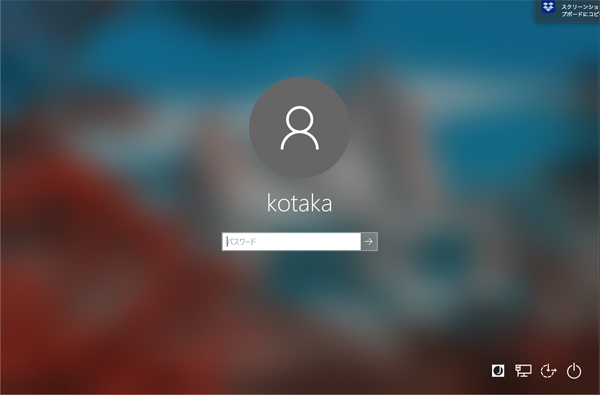
3.右下に表示される「簡単操作」アイコンをクリックし、スクリーンキーボードを選択します。
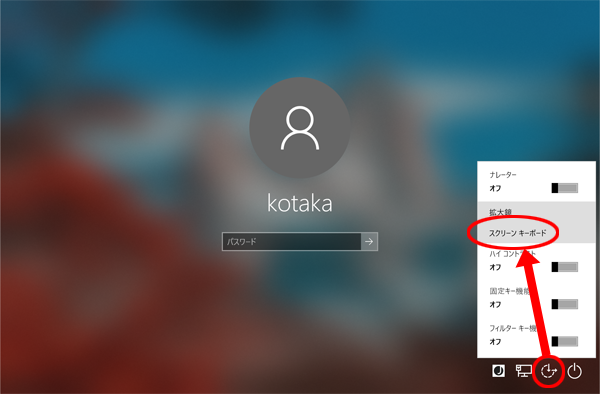
4.スクリーンキーボードが表示されます。
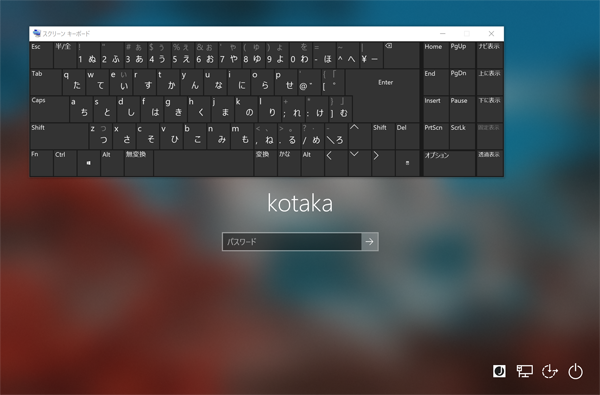
5.パスワード入力フィールドをクリックして、スクリーンキーボードを使ってパスワードを入力し、[Enter]をタッチしてサインインします。
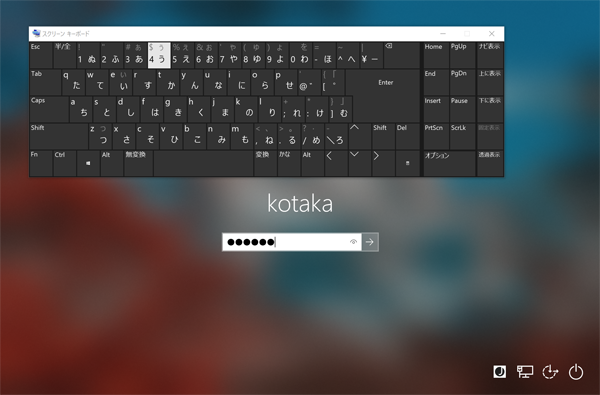
以上の手順で、キーボードが使えない状態でもサインインすることが出来ます。
この後、反応しないキーボードを一旦外して、再度接続して、キーボードが正常に反応するのかを確認してみてください。
この再接続でキーボードが反応するようになった場合ですが、PC起動時にキーボードドライバが正常に動作していない可能性があると考えられます。
再発するようであれば、一度、キーボードドライバを再インストールしてみましょう。
また、Windowsアップデートで、セキュリティアップデートが行われた際に、キーボードが反応しなくなる不具合が発生することがあります。
この場合は、「高速スタートアップ」を無効化した後、再起動することで症状が収まる場合がありますので、お試しください。


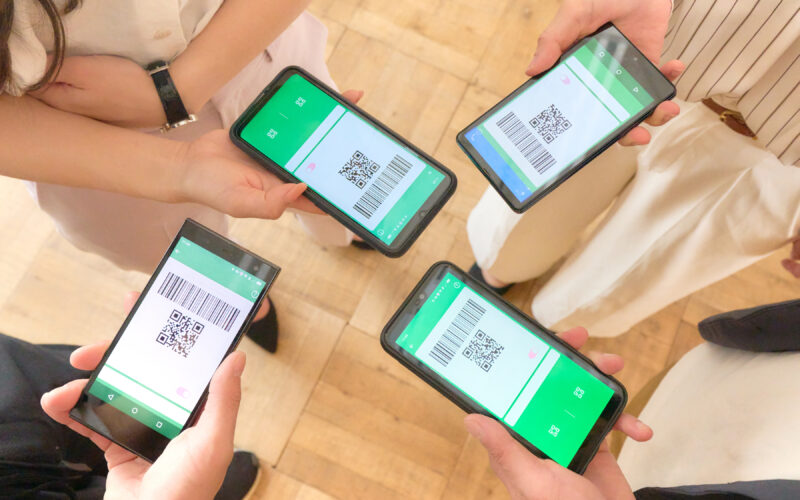

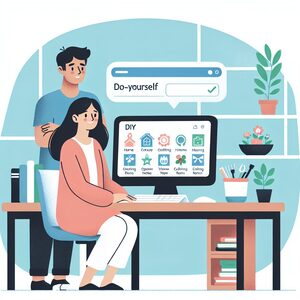

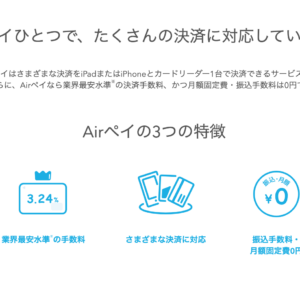
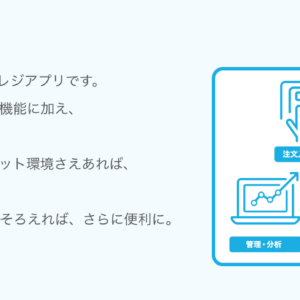




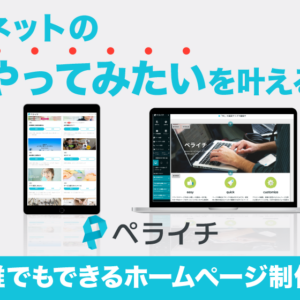
コメント